1、打开Excel表格,选中所需要的查找的数据;
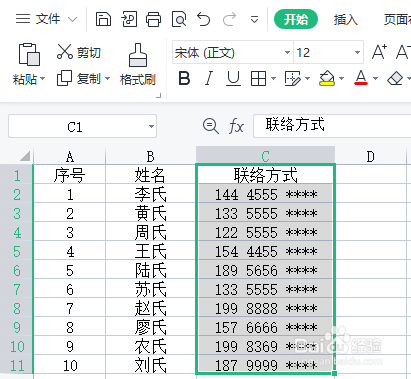
2、鼠标单击表格内左上第一排【开始】→中上第二排单击【条件格式】→图标显示菜单单击【新建规则(N)...】;

3、跳出新建格式规则框→选中单击【仅对唯一值或重复设置格式】→往下全部设置格式选【重复】→预览中选单击【格式】;

4、跳出单元格式框→选中心意的标记格式如【图案】黄色→单击【确定】;
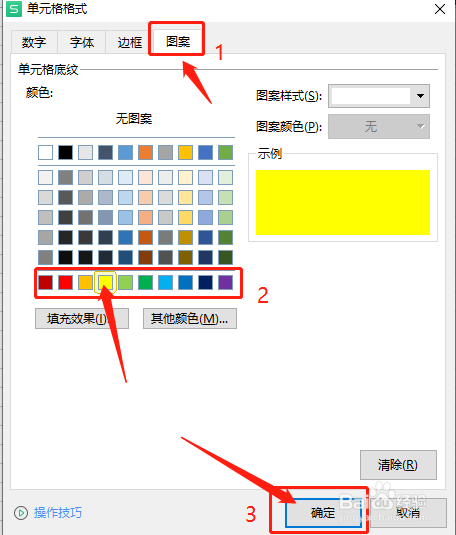
5、自动返回【新建格式规则框】→选中单击【确定】;

6、选择查找的内容有重复的是数据自动标记所选的颜色;

时间:2024-10-12 00:42:04
1、打开Excel表格,选中所需要的查找的数据;
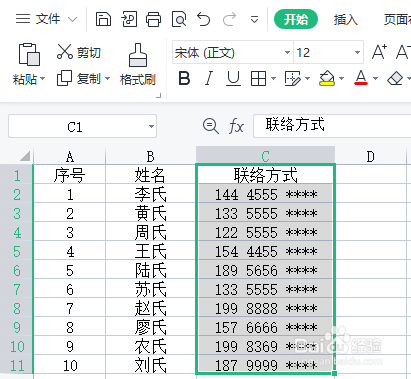
2、鼠标单击表格内左上第一排【开始】→中上第二排单击【条件格式】→图标显示菜单单击【新建规则(N)...】;

3、跳出新建格式规则框→选中单击【仅对唯一值或重复设置格式】→往下全部设置格式选【重复】→预览中选单击【格式】;

4、跳出单元格式框→选中心意的标记格式如【图案】黄色→单击【确定】;
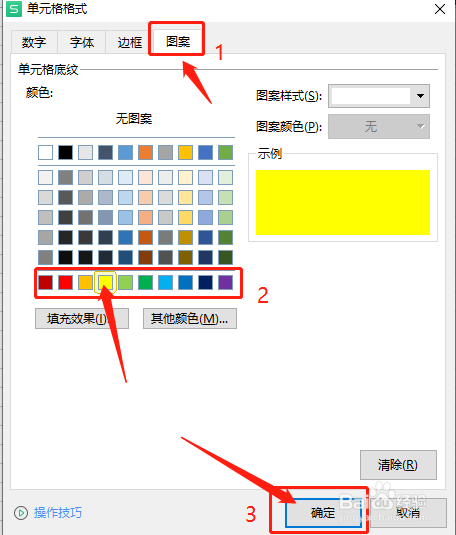
5、自动返回【新建格式规则框】→选中单击【确定】;

6、选择查找的内容有重复的是数据自动标记所选的颜色;

